zoom远程控制手机 手机上Zoom如何开启屏幕共享功能
日期: 来源:小麦安卓网
在当今社会,随着远程办公和在线会议的普及,Zoom作为一款领先的视频通讯工具,被广泛应用于各种场合,在使用Zoom进行远程控制手机时,开启屏幕共享功能是非常重要的。通过屏幕共享,用户可以方便地展示手机屏幕上的内容,进行演示或分享。手机上如何开启Zoom的屏幕共享功能呢?接下来我们将详细介绍。
手机上Zoom如何开启屏幕共享功能
方法如下:
1.点击Zoom图标打开程序
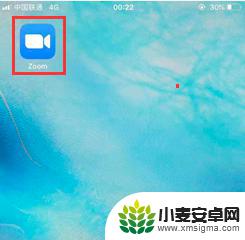
2.登录Zoom应用,点击开始图标开启会议
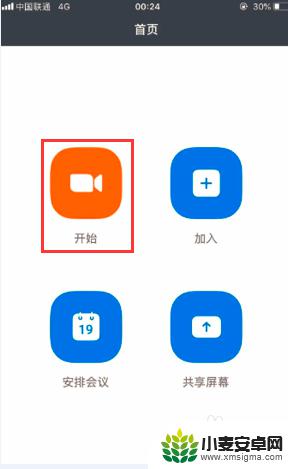
3.在会议开启后,点击共享图标

4.在弹出的菜单中,点击屏幕
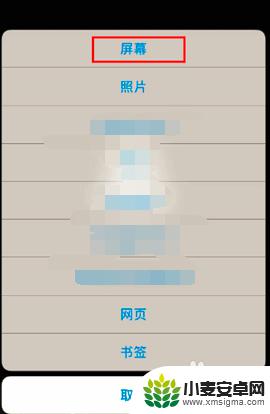
5.界面跳转后,选择Zoom应用图标
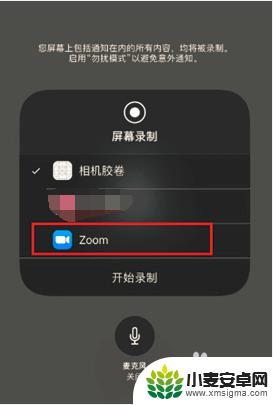
6.手机界面显示你正在共享屏幕,说明屏幕共享成功。到此在手机上使用Zoom共享屏幕的方法就介绍完了。
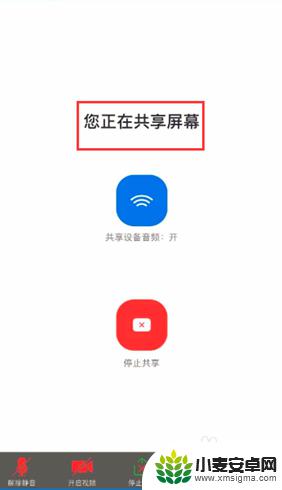
以上就是关于如何使用Zoom远程控制手机的全部内容,如果有不清楚的用户,可以参考以上小编提供的步骤进行操作,希望这对大家有所帮助。












